Как изменить язык клавиатуры в Windows 11
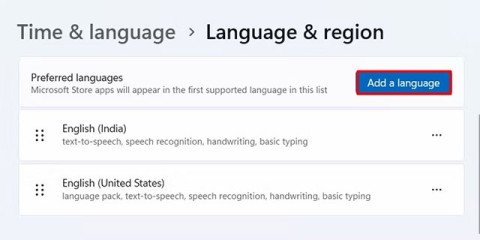
В Windows 11 легко переключаться между раскладками клавиатуры и вводить текст на нужном языке.
На клавиатуре Windows есть клавиша, которой вы никогда не пользуетесь, но иногда по ошибке нажимаете ее. Или, может быть, клавиша застряла и больше не работает. Один из простых способов решения таких проблем с клавишами — это полное отключение этой клавиши. Но не волнуйтесь, так не будет продолжаться вечно. Вы всегда можете включить его снова, когда вам это понадобится.
Ниже в статье будут представлены самые простые способы отключения той или иной клавиши. Давайте узнаем прямо сейчас!
1. Использование приложения KeyTweak
KeyTweak — бесплатный инструмент, позволяющий отключить любую конкретную клавишу на клавиатуре Windows. Все, что вам нужно сделать, это выбрать определенную клавишу, а затем отключить ее. Чтобы начать, выполните следующие действия:
Шаг 1 : Загрузите и запустите KeyTweak.
Шаг 2 : Выберите клавишу, которую вы хотите отключить.
Шаг 3 : В разделе «Управление клавиатурой» выберите «Отключить клавишу».
Шаг 4 : Нажмите «Применить».

Затем вам будет предложено перезагрузить компьютер, чтобы изменения вступили в силу. Таким образом, выбранная вами клавиша будет отключена после перезагрузки.
Повторно включить отключенную клавишу
Однако если позже вы решите снова включить все отключенные клавиши, все, что вам нужно сделать, это снова открыть приложение и нажать «Восстановить все значения по умолчанию» . После этого выполните быструю перезагрузку, и клавиши клавиатуры снова заработают.
2. Использование AutoHotkey
AutoHotkey — это бесплатный язык сценариев, используемый для автоматизации повторяющихся задач в Windows 10 . Вы также можете использовать его для отключения определенной клавиши в Windows.
Для начала давайте взглянем на список поддерживаемых клавиш с официального сайта AutoHotkey:
https://www.autohotkey.com/docs/KeyList.htmЕсли клавиша, которую вы хотите отключить, поддерживается, загрузите AutoHotkey и выполните следующие действия:
Шаг 1 : Откройте любой текстовый редактор и введите имя ссылки на ключ, а затем ::return . Название ссылки вы найдете по ссылке выше. Здесь, для простоты, статья отключит клавишу Caps Lock.
Шаг 2 : Сохраните этот скрипт (используя расширение .ahk) в надежном месте, где вы сможете его легко найти.
Шаг 3 : Дважды щелкните по этому только что созданному скрипту.

Это запустит скрипт AutoHotKey, и данная клавиша будет отключена.
Если вам снова понадобится использовать эту клавишу в будущем, вам просто придется остановить скрипт AutoHotkey, и настройки вернутся к нормальным. Для этого щелкните правой кнопкой мыши значок H на панели задач и выберите «Приостановить горячие клавиши».
Удачи!
Больше статей смотрите ниже:
Что такое VPN, каковы его преимущества и недостатки? Давайте обсудим с WebTech360 определение VPN, а также как применять эту модель и систему в работе.
«Безопасность Windows» защищает не только от базовых вирусов. Она защищает от фишинга, блокирует программы-вымогатели и предотвращает запуск вредоносных приложений. Однако эти функции нелегко обнаружить — они скрыты за слоями меню.
Как только вы изучите его и попробуете сами, вы поймете, что шифрование невероятно просто в использовании и невероятно практично в повседневной жизни.
В этой статье мы расскажем об основных операциях по восстановлению удалённых данных в Windows 7 с помощью утилиты Recuva Portable. Recuva Portable позволяет сохранить данные на любом удобном USB-накопителе и использовать их по мере необходимости. Эта утилита компактна, проста и удобна в использовании, а также обладает следующими функциями:
CCleaner сканирует систему на наличие дубликатов файлов всего за несколько минут, а затем позволяет вам решить, какие из них можно безопасно удалить.
Перемещение папки «Загрузки» с диска C на другой диск в Windows 11 поможет уменьшить емкость диска C и обеспечит более плавную работу компьютера.
Это способ укрепить и настроить вашу систему так, чтобы обновления происходили по вашему собственному графику, а не по графику Microsoft.
Проводник Windows предлагает множество возможностей для настройки просмотра файлов. Возможно, вы не знаете, что одна важная опция по умолчанию отключена, хотя она критически важна для безопасности вашей системы.
Используя правильные инструменты, вы сможете просканировать свою систему и удалить шпионское, рекламное ПО и другие вредоносные программы, которые могут находиться в вашей системе.
Ниже представлен список рекомендуемого программного обеспечения при установке нового компьютера, чтобы вы могли выбрать самые необходимые и лучшие приложения на свой компьютер!
Перенос всей операционной системы на флеш-накопитель может быть очень полезен, особенно если у вас нет ноутбука. Но не думайте, что эта функция доступна только дистрибутивам Linux — самое время попробовать клонировать вашу установку Windows.
Отключение некоторых из этих служб может существенно сэкономить время работы аккумулятора, не влияя на повседневное использование устройства.
Ctrl + Z — чрезвычайно распространённое сочетание клавиш в Windows. Ctrl + Z позволяет отменять действия во всех областях Windows.
Сокращённые URL-адреса удобны для очистки длинных ссылок, но они также скрывают реальный адрес. Если вы хотите избежать вредоносного ПО или фишинга, бездумно нажимать на такую ссылку — не лучший выбор.
После долгого ожидания официально выпущено первое крупное обновление Windows 11.














